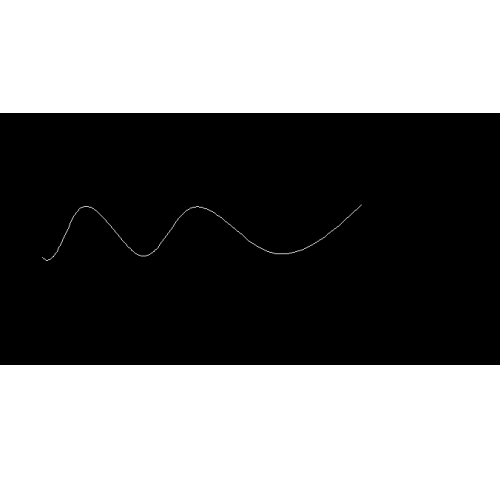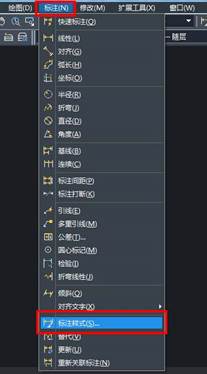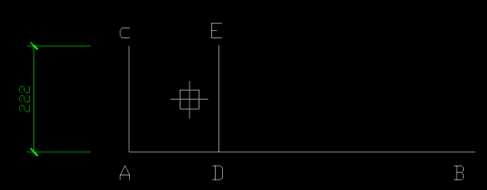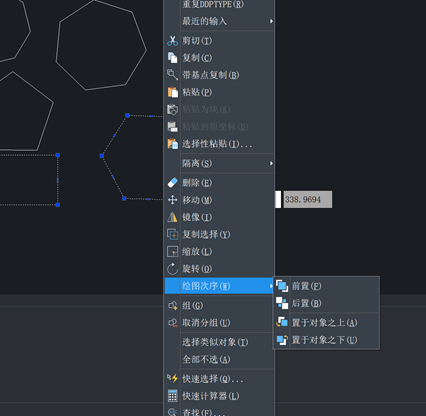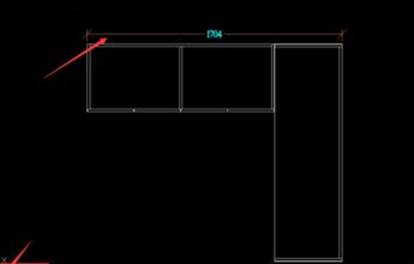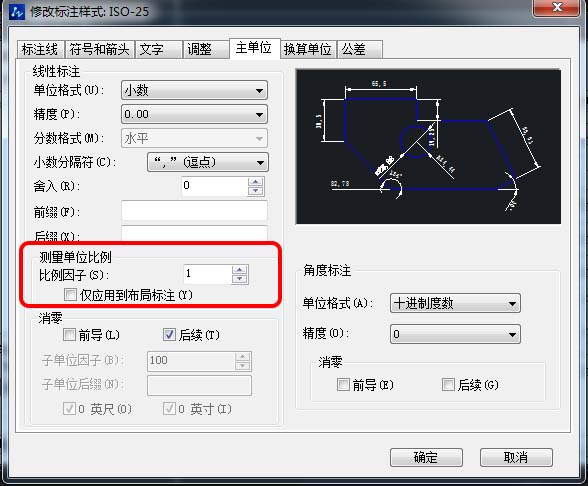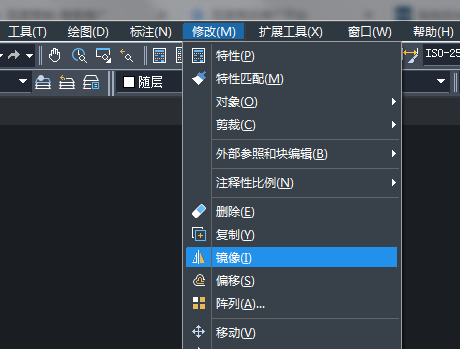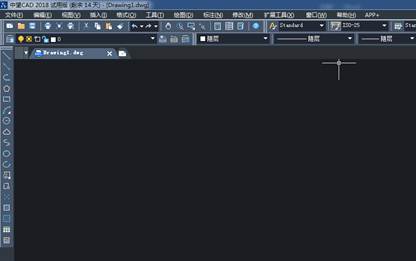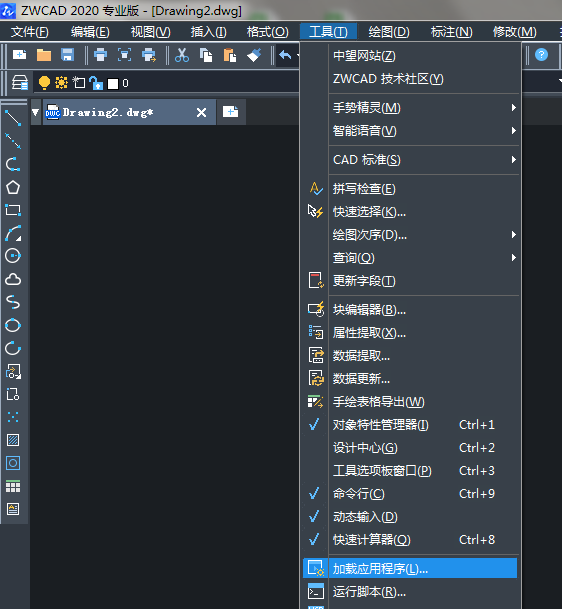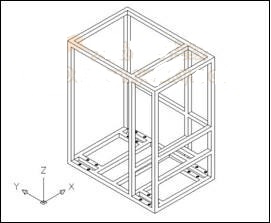您现在的位置是:首页 > CAD画图 > CAD画图
中望CAD图形连续复制粘贴的教程
![]() 本文转载来源:zwcad.com zwsoft.cn 中望CAD官方教程.如果作者或相关权利人不同意转载,请跟我们联系,我们立即删除文章。2021-05-08
本文转载来源:zwcad.com zwsoft.cn 中望CAD官方教程.如果作者或相关权利人不同意转载,请跟我们联系,我们立即删除文章。2021-05-08
简介CAD图形连续复制粘贴的教程 在CAD中,当我们绘制好一个图形后,想要多个该图形,该如何连续复制呢?今天小编给大家介绍的是,CAD是如何连续复制和粘贴图形的,下面是详细的教程。
CAD图形连续复制粘贴的教程
在CAD中,当我们绘制好一个图形后,想要多个该图形,该如何连续复制呢?今天小编给大家介绍的是,CAD是如何连续复制和粘贴图形的,下面是详细的教程。
1、打开cad,绘制一个简单的圆形。
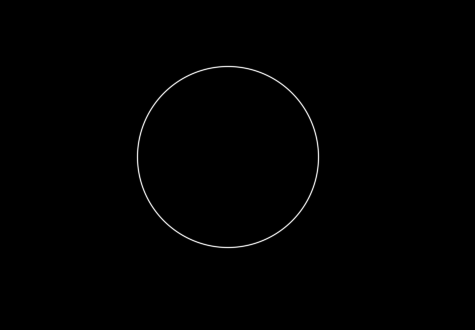
2、选中该圆,输入命令“co”,回车。
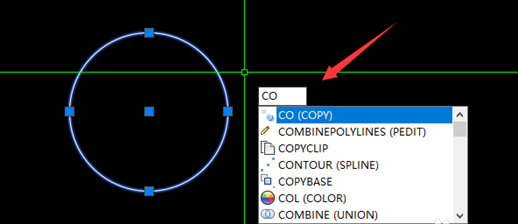
3、指定圆心为基点。
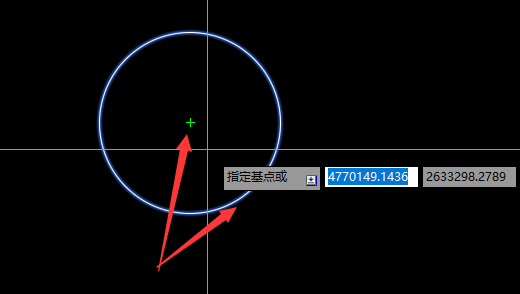
4、指定完基点,你会发现跟着光标有一个圆。
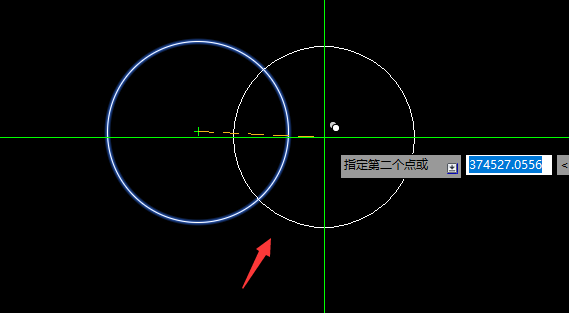
5、任意点击个位置,就粘贴了一个圆。
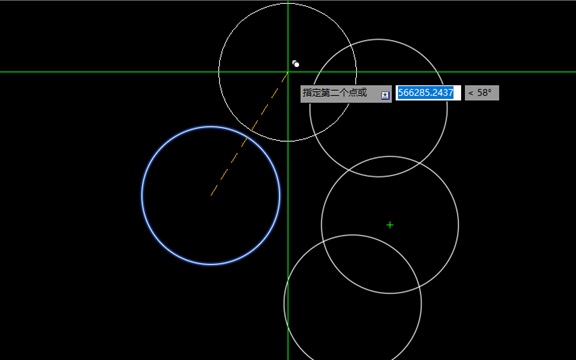
以上就是CAD图形连续复制粘贴的教程,大家可以着手尝试一下。
点击排行
 CAD多种快速移动图形的方法
CAD多种快速移动图形的方法